Cara Bikin Akun YouTube di HP Android
Persiapan Akun Google
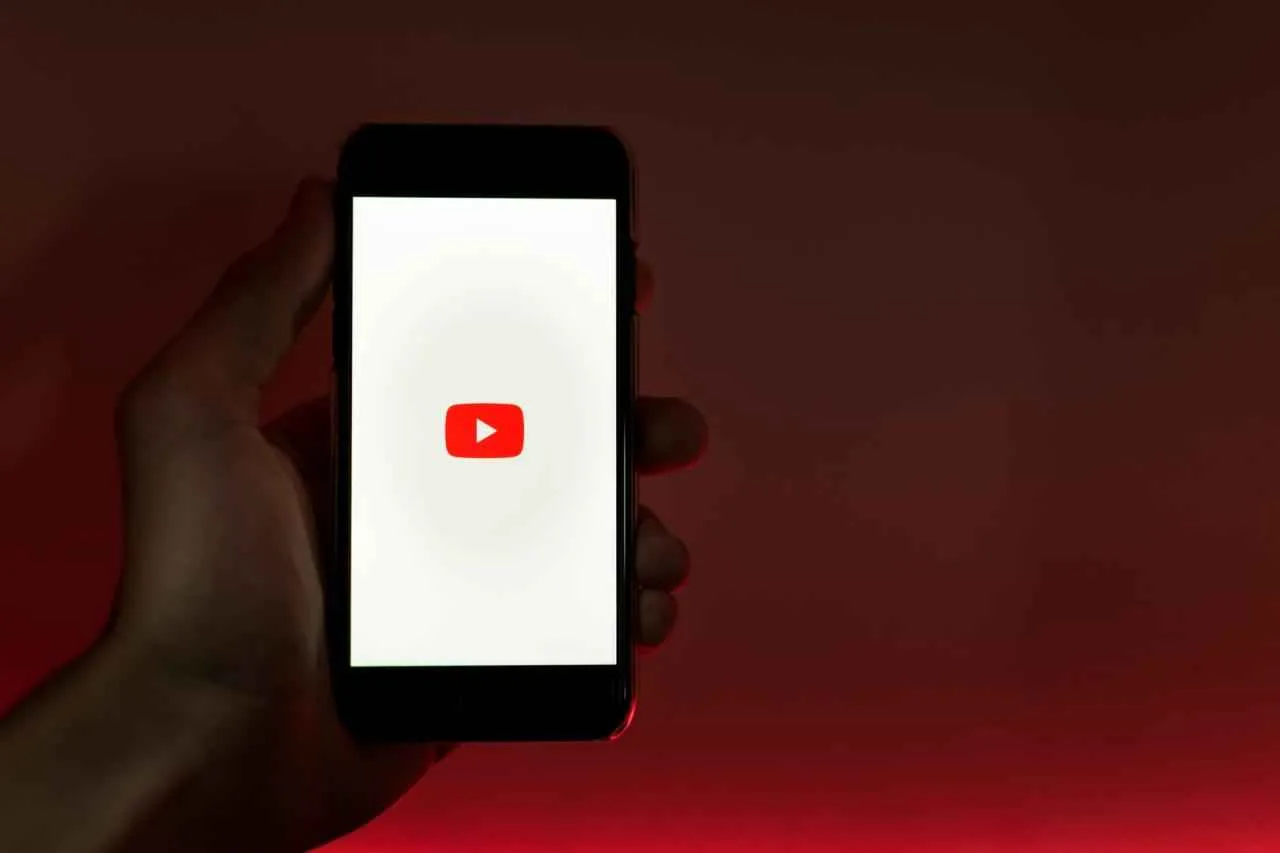
Sebelum kamu bisa menjelajahi dunia YouTube dan mengunggah video kecemu, kamu perlu menyiapkan akun Google. Akun Google ini bak kunci ajaib yang membuka pintu ke berbagai layanan Google, termasuk YouTube. Jadi, pastikan kamu sudah siap dengan akun Google-mu, ya!
Berikut ini langkah-langkah detail yang perlu kamu ikuti, mulai dari membuat akun baru hingga memastikan keamanan akun Google-mu terjaga. Siap-siap jadi YouTuber handal!
Membuat Akun Google Baru di HP Android
Jika kamu belum punya akun Google, tenang aja! Membuatnya di HP Android gampang banget. Ikuti langkah-langkah berikut ini:
- Buka aplikasi Google atau Chrome di HP Android-mu.
- Ketuk ikon profil di pojok kanan atas.
- Pilih “Buat akun”.
- Ikuti petunjuk di layar untuk mengisi informasi pribadimu, seperti nama, tanggal lahir, dan nomor telepon.
- Buat kata sandi yang kuat dan mudah diingat.
- Verifikasi akunmu melalui email atau nomor telepon.
Setelah selesai, kamu akan memiliki akun Google yang siap digunakan untuk berbagai layanan Google, termasuk YouTube.
Masuk ke Akun Google yang Sudah Ada
Kalau kamu sudah punya akun Google, masuk ke akun tersebut sangat mudah. Berikut langkah-langkahnya:
- Buka aplikasi YouTube atau Google di HP Android-mu.
- Ketuk ikon profil di pojok kanan atas.
- Pilih akun Google yang ingin kamu gunakan.
- Masukkan kata sandi akun Google-mu.
Setelah memasukkan kata sandi yang benar, kamu akan langsung masuk ke akun Google dan siap menggunakan YouTube.
Persyaratan Minimum Perangkat Android untuk Membuat Akun YouTube
Untuk bisa membuat akun YouTube, HP Android-mu harus memenuhi persyaratan minimum tertentu. Meskipun persyaratannya bisa berubah seiring waktu, umumnya dibutuhkan sistem operasi Android versi terbaru atau yang masih mendapatkan dukungan update keamanan. Pastikan HP Android-mu terhubung ke internet yang stabil untuk proses pembuatan akun dan penggunaan YouTube yang lancar.
Secara umum, semakin baru versi Android-mu, semakin baik pengalamanmu dalam menggunakan YouTube dan berbagai fitur-fiturnya. Cek spesifikasi HP Android-mu untuk memastikan kompatibilitasnya.
Mengatasi Masalah Umum Saat Login ke Akun Google
Kadang kala, masalah login ke akun Google bisa terjadi. Berikut beberapa tips untuk mengatasinya:
- Periksa koneksi internetmu. Pastikan koneksi internetmu stabil dan lancar.
- Pastikan kamu memasukkan kata sandi yang benar. Jika lupa, gunakan fitur “Lupa Kata Sandi” untuk meresetnya.
- Coba bersihkan cache dan data aplikasi Google atau YouTube di pengaturan HP Android-mu. Ini bisa membantu mengatasi masalah yang disebabkan oleh data yang rusak.
- Jika masalah masih berlanjut, coba hubungi dukungan Google untuk bantuan lebih lanjut.
Keamanan Akun Google
Keamanan akun Google-mu sangat penting untuk melindungi privasi dan data pribadimu. Berikut beberapa tips untuk mengamankan akun Google-mu:
- Gunakan kata sandi yang kuat dan unik, yang terdiri dari kombinasi huruf besar, huruf kecil, angka, dan simbol.
- Aktifkan verifikasi dua langkah (2FA) untuk menambahkan lapisan keamanan ekstra pada akunmu. Verifikasi dua langkah akan meminta kode verifikasi tambahan selain kata sandi saat kamu mencoba masuk ke akun Google-mu.
- Periksa secara berkala aktivitas login akun Google-mu untuk mendeteksi aktivitas mencurigakan.
- Jangan berbagi kata sandi akun Google-mu dengan siapa pun.
Dengan mengikuti tips keamanan ini, kamu dapat memastikan akun Google-mu tetap aman dan terlindungi dari akses yang tidak sah.
Instalasi dan Pembukaan Aplikasi YouTube

Nah, setelah kamu memutuskan untuk terjun ke dunia YouTube, langkah pertama yang harus kamu lakukan adalah menginstal aplikasi YouTube di HP Android kesayanganmu. Prosesnya gampang banget, kok! Berikut panduan lengkapnya, dari instalasi hingga mengatasi masalah jika aplikasi tiba-tiba berulah.
Instalasi Aplikasi YouTube dari Google Play Store
Instalasi aplikasi YouTube sama mudahnya seperti memesan makanan online. Pertama, buka Google Play Store, aplikasi pusat belanja aplikasi Android. Cari aplikasi YouTube dengan mengetik “YouTube” di kolom pencarian. Pastikan kamu memilih aplikasi resmi YouTube yang dikembangkan oleh Google LLC, biasanya ditandai dengan logo YouTube yang ikonik dan jumlah unduhan yang fantastis. Setelah menemukannya, klik tombol “Instal”. Tunggu beberapa saat hingga proses instalasi selesai. Proses ini biasanya cepat, tergantung kecepatan internetmu. Setelah selesai, kamu akan melihat tombol “Buka” yang siap membawamu ke petualangan YouTube.
Tampilan Awal Aplikasi YouTube
Setelah instalasi selesai dan kamu menekan tombol “Buka”, kamu akan disambut dengan tampilan awal aplikasi YouTube. Biasanya, kamu akan melihat halaman beranda yang menampilkan berbagai video rekomendasi berdasarkan riwayat pencarian dan tontonanmu sebelumnya. Jika ini pertama kalinya kamu menggunakan YouTube, halaman beranda akan menampilkan video-video trending atau populer di berbagai kategori. Di bagian atas, biasanya terdapat bilah pencarian yang memungkinkanmu mencari video tertentu. Di bagian bawah, kamu akan menemukan navigasi ke berbagai tab seperti Beranda, Tren, Langganan, Kotak Masuk, dan Perpustakaan. Desainnya intuitif dan mudah dinavigasi, bahkan bagi pengguna pemula sekalipun.
Ikon-ikon Penting dalam Aplikasi YouTube
Aplikasi YouTube dipenuhi dengan ikon-ikon yang memudahkan navigasi. Mari kita bahas beberapa ikon penting yang akan sering kamu temui. Ikon berbentuk kaca pembesar adalah ikon pencarian, yang memungkinkanmu mencari video, channel, atau kreator yang kamu inginkan. Ikon lonceng menandakan notifikasi, tempat kamu akan menerima pemberitahuan dari channel yang kamu langgani. Ikon berbentuk rumah adalah ikon beranda, tempat kamu akan menemukan rekomendasi video. Ikon akun, biasanya berupa foto profilmu, akan mengarahkanmu ke pengaturan akun dan profilmu. Ikon tiga garis horizontal biasanya membuka menu pengaturan dan opsi lainnya. Semua ikon ini dirancang agar mudah dikenali dan digunakan.
Memeriksa Pembaruan Aplikasi YouTube
Untuk memastikan kamu mendapatkan fitur terbaru dan perbaikan bug, penting untuk selalu memeriksa pembaruan aplikasi YouTube. Caranya mudah, buka Google Play Store, ketuk ikon profilmu di pojok kanan atas, lalu pilih “Kelola aplikasi & perangkat”. Cari aplikasi YouTube dalam daftar aplikasi yang terinstal. Jika ada pembaruan yang tersedia, kamu akan melihat tombol “Perbarui”. Klik tombol tersebut untuk memulai proses pembaruan. Proses ini akan memastikan pengalaman menonton YouTube-mu selalu optimal.
Mengatasi Masalah Aplikasi YouTube yang Gagal Dibuka
Kadang-kadang, aplikasi YouTube bisa saja bermasalah dan gagal dibuka. Jangan panik! Ada beberapa hal yang bisa kamu coba. Pertama, pastikan koneksi internetmu stabil. Jika koneksi internet bermasalah, aplikasi YouTube tidak akan bisa dibuka. Kedua, coba paksa berhenti dan bersihkan cache aplikasi YouTube melalui pengaturan HP. Ketiga, coba perbarui aplikasi YouTube ke versi terbaru. Jika masalah masih berlanjut, coba restart HP Android-mu. Sebagai langkah terakhir, kamu bisa mencoba menginstal ulang aplikasi YouTube. Dengan mengikuti langkah-langkah ini, semoga masalah aplikasi YouTube-mu bisa teratasi.
Membuat Saluran YouTube Baru

Nah, setelah berhasil bikin akun Google, saatnya melangkah ke tahap selanjutnya: membangun kerajaan kontenmu di YouTube! Membuat saluran YouTube baru itu gampang banget, kok. Prosesnya terintegrasi langsung dengan akun Google-mu, jadi nggak perlu ribet bikin akun lagi. Yuk, kita bahas langkah-langkahnya, mulai dari pengaturan privasi hingga personalisasi profil yang kece!
Membuat Saluran YouTube Baru yang Terhubung dengan Akun Google
Proses pembuatan saluran YouTube terhubung erat dengan akun Google. Dengan kata lain, kalau kamu sudah punya akun Google, kamu tinggal beberapa langkah lagi untuk punya saluran YouTube sendiri. Pertama, buka aplikasi YouTube di HP Android-mu. Biasanya, aplikasi akan otomatis mendeteksi akun Google yang terhubung. Jika belum, kamu akan diminta untuk masuk (login) menggunakan akun Google. Setelah masuk, cari ikon profilmu di pojok kanan atas, lalu klik. Pilih “Buat saluran”. Ikuti petunjuk selanjutnya, dan saluran YouTube-mu siap digunakan!
Pilihan Pengaturan Privasi Saat Membuat Saluran
Privasi itu penting, geng! Saat membuat saluran YouTube, kamu akan menemukan beberapa pilihan pengaturan privasi yang bisa disesuaikan dengan kebutuhan. Secara umum, ada tiga pilihan utama: publik, tidak terdaftar, dan pribadi. Saluran publik berarti semua orang bisa melihat kontenmu. Saluran tidak terdaftar hanya bisa diakses oleh orang yang memiliki tautan khusus ke saluranmu. Sementara itu, saluran pribadi hanya bisa dilihat olehmu sendiri. Pilihlah pengaturan privasi yang sesuai dengan tujuan dan kenyamananmu.
Perbandingan Jenis Saluran YouTube
| Jenis Saluran | Visibilitas | Cocok Untuk | Keunggulan |
|---|---|---|---|
| Publik | Semua orang | Vlogger, kreator konten, bisnis | Jangkauan luas, potensi monetisasi |
| Tidak Terdaftar | Hanya dengan tautan | Konten pribadi yang ingin dibagikan terbatas | Privasi lebih terjaga, kontrol akses |
| Pribadi | Hanya pemilik saluran | Arsip pribadi, latihan | Privasi maksimal |
Menambahkan Foto Profil dan Banner Saluran
Setelah saluran terbentuk, personalisasi tampilan jadi kunci agar saluranmu menarik perhatian. Untuk menambahkan foto profil, klik ikon profilmu, lalu pilih “Edit profil”. Pilih foto yang mewakili dirimu atau brand-mu. Untuk banner, prosesnya hampir sama. Pastikan foto profil dan bannermu beresolusi tinggi dan sesuai dengan tema saluran agar terlihat profesional dan menarik.
Pengisian Informasi Profil Saluran yang Efektif
Jangan sampai profilmu kosong melompong, ya! Isi informasi profilmu secara lengkap dan menarik. Tambahkan deskripsi saluran yang menjelaskan konten yang akan kamu unggah. Sertakan juga tautan ke media sosial lain yang kamu miliki. Gunakan kata kunci yang relevan agar mudah ditemukan oleh penonton. Buat profil yang mencerminkan kepribadian dan tema saluranmu, agar penonton langsung tahu apa yang bisa mereka harapkan dari saluranmu.
Pengaturan Saluran dan Profil YouTube
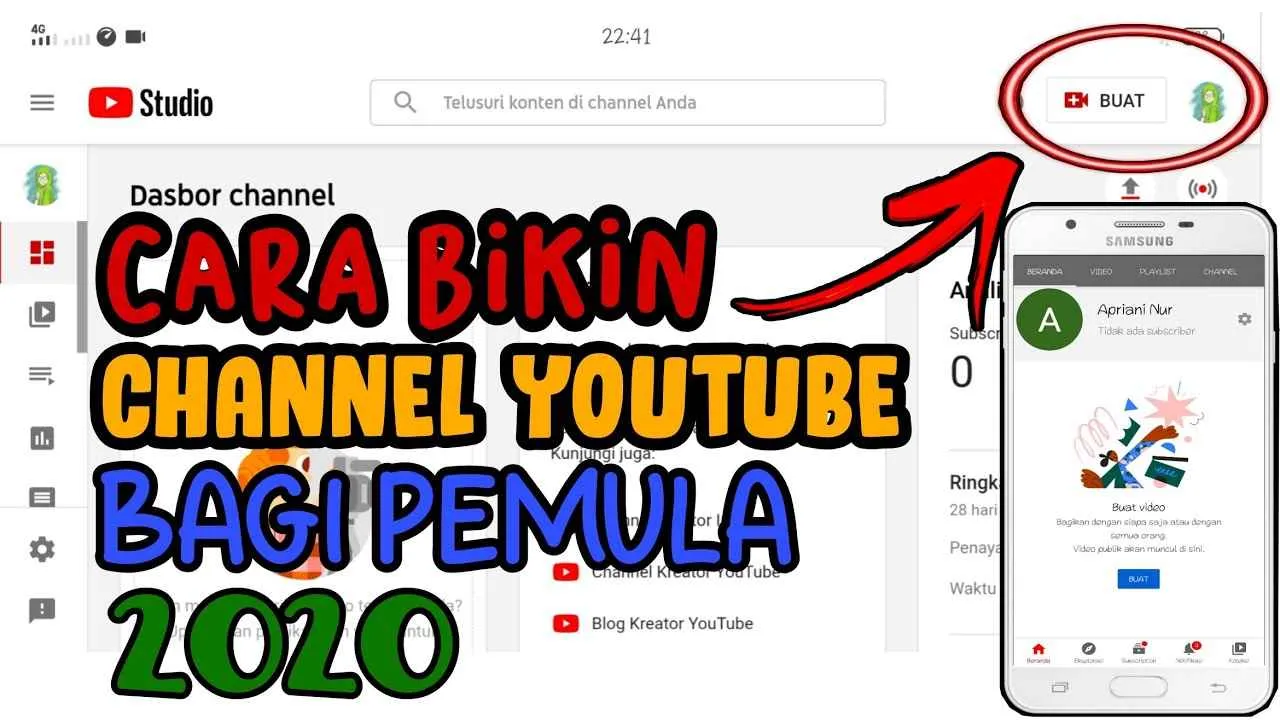
Nah, akun YouTube kamu udah jadi! Tapi jangan cuma diam aja, dong. Supaya makin kece dan gampang ditemukan penonton, kamu perlu banget nih ngatur profil dan saluran YouTube kamu. Dari nama saluran yang catchy sampai deskripsi yang bikin penasaran, semua penting untuk membangun brand kamu di YouTube. Yuk, kita selami detailnya!
Nama Saluran dan Deskripsi
Nama saluran adalah identitas kamu di YouTube. Pilih nama yang singkat, mudah diingat, dan relevan dengan konten yang akan kamu unggah. Jangan lupa, cek ketersediaan nama tersebut sebelum kamu pakai, ya! Sementara deskripsi saluran berfungsi sebagai bio kamu di YouTube. Tulis deskripsi yang menarik, informatif, dan mencerminkan isi konten saluranmu. Jangan cuma asal tulis, lho! Buat deskripsi yang bisa bikin calon subscriber penasaran dan langsung pengen klik tombol subscribe.
- Contoh deskripsi yang menarik: “Hai, Sobat! Di sini, kamu akan menemukan video-video seru tentang tips traveling hemat, review kuliner unik, dan cerita petualangan seru di berbagai tempat. Gabung yuk, dan jangan lupa subscribe untuk update terbaru!”
- Contoh deskripsi yang informatif: “Saluran ini berisi tutorial pemrograman Python untuk pemula. Kami akan membahas berbagai topik, mulai dari dasar-dasar pemrograman hingga proyek-proyek yang lebih kompleks. Setiap minggu, akan ada video baru yang diunggah. Jangan ragu untuk bertanya di kolom komentar!”
Menambahkan Tautan Media Sosial
Ingin memperluas jangkauan kamu? Tambahkan tautan ke media sosial lain di profil saluran YouTube kamu. Ini akan memudahkan penonton untuk menemukan dan mengikuti kamu di platform lain. Kamu bisa menambahkan tautan ke Instagram, Facebook, Twitter, TikTok, atau platform lainnya yang kamu gunakan.
- Buka aplikasi YouTube.
- Klik foto profil kamu di pojok kanan atas.
- Pilih “Pengaturan Saluran”.
- Cari bagian “Tautan” dan tambahkan tautan media sosial kamu.
Pengaturan Privasi Video
Privasi video adalah hal yang penting untuk dipertimbangkan. Kamu bisa mengatur siapa saja yang bisa menonton video kamu. Ada tiga pilihan utama: Publik (semua orang bisa menonton), Tidak tercantum (hanya orang yang memiliki tautan yang bisa menonton), dan Pribadi (hanya kamu yang bisa menonton).
- Pilih pengaturan privasi yang sesuai dengan konten dan target audiens kamu.
- Kamu bisa mengubah pengaturan privasi video kapan saja.
Branding Saluran YouTube
Branding yang konsisten akan membuat saluran YouTube kamu lebih mudah dikenali dan diingat. Gunakan logo, warna, dan font yang sama di semua video dan elemen visual lainnya di saluran kamu. Ini akan menciptakan identitas visual yang kuat dan profesional.
- Buatlah logo yang menarik dan mudah diingat.
- Pilih warna yang konsisten dengan merek kamu.
- Gunakan font yang mudah dibaca dan sesuai dengan gaya saluran kamu.
Unggah Video Pertama (Opsional)
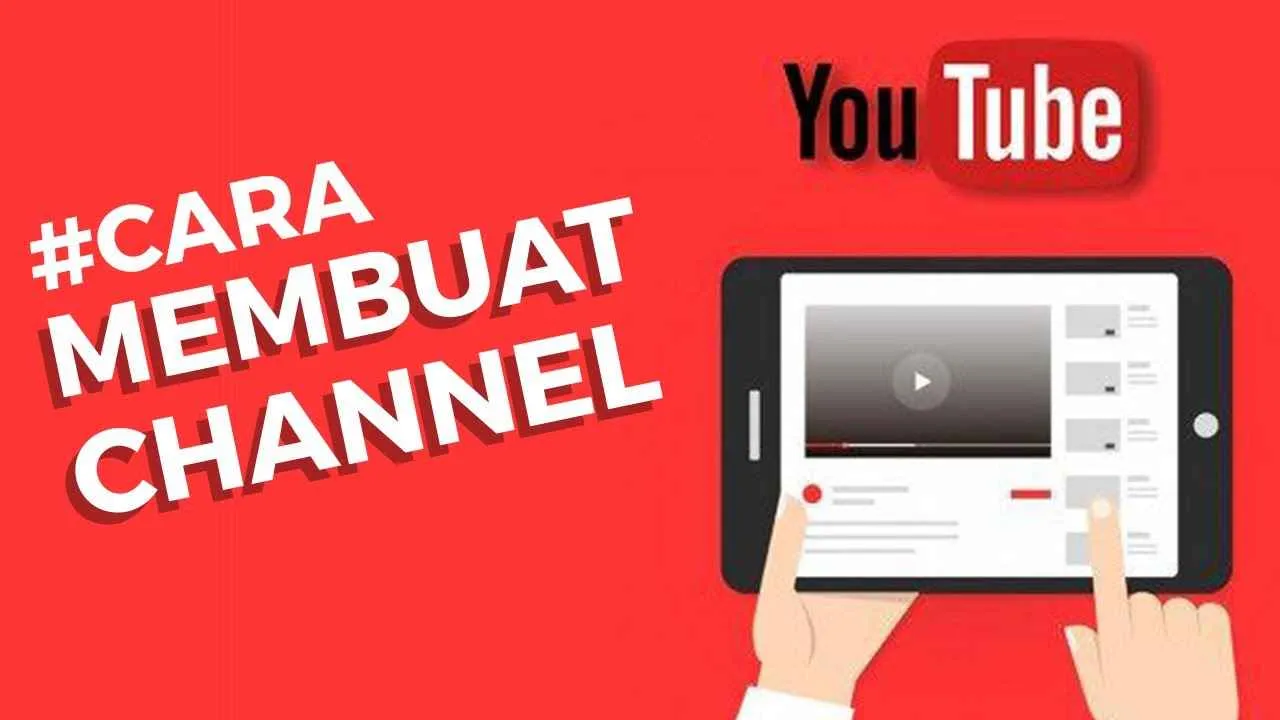
Nah, akun YouTube kamu udah jadi! Sekarang saatnya unjuk gigi dengan video pertama. Meskipun opsional, mengunggah video awal bisa jadi langkah penting untuk membangun audiens dan personal branding kamu. Prosesnya nggak sesulit yang kamu bayangkan, kok! Berikut langkah-langkahnya.
Mengunggah video pertama ke YouTube adalah momen yang menentukan. Video ini akan menjadi etalase awal dari channel kamu, jadi pastikan ia menarik dan representatif terhadap konten yang akan kamu buat ke depannya. Dari judul hingga thumbnail, semuanya harus diperhatikan agar penonton tertarik untuk menonton dan berlangganan.
Langkah-Langkah Mengunggah Video
- Buka aplikasi YouTube dan tap ikon “+” di bagian bawah layar.
- Pilih “Buat Video”.
- Pilih video yang ingin kamu unggah dari galeri HP kamu.
- Setelah video terpilih, kamu akan diarahkan ke halaman pengeditan.
Menambahkan Judul, Deskripsi, dan Tag
Bagian ini krusial untuk optimasi video kamu. Judul yang menarik akan meningkatkan visibilitas video di pencarian YouTube. Deskripsi yang informatif akan memberikan konteks dan informasi tambahan kepada penonton. Sementara tag membantu YouTube mengkategorikan video kamu.
- Judul: Buat judul yang singkat, padat, dan menarik perhatian. Contoh: “Resep Mie Ayam Anti Gagal! Enaknya Nampol!” atau “Tutorial Makeup Natural untuk Pemula.” Hindari judul yang clickbait atau menyesatkan.
- Deskripsi: Berikan deskripsi yang detail tentang isi video. Sertakan informasi penting seperti bahan-bahan yang digunakan (jika tutorial masak), link ke sumber referensi, dan ajakan untuk berlangganan channel kamu. Contoh: “Hai guys! Di video kali ini aku akan berbagi resep mie ayam terenak yang pernah aku coba. Bahan-bahannya mudah didapat dan cara membuatnya juga gampang banget. Jangan lupa subscribe dan like video ini ya!”
- Tag: Gunakan tag yang relevan dengan isi video kamu. Contoh: untuk video resep mie ayam, tag yang bisa digunakan antara lain: “resep mie ayam”, “mie ayam enak”, “tutorial masak”, “kuliner indonesia”.
Membuat Thumbnail yang Menarik
Thumbnail adalah wajah video kamu. Thumbnail yang menarik akan meningkatkan klik rate video kamu. Buatlah thumbnail yang berkualitas tinggi, menarik perhatian, dan mencerminkan isi video.
- Gunakan gambar yang tajam dan berkualitas tinggi.
- Tambahkan teks yang singkat dan informatif.
- Pilih warna yang kontras dan menarik.
- Pastikan thumbnail konsisten dengan branding channel kamu.
Pengaturan Privasi Video
Sebelum mengunggah, tentukan pengaturan privasi video kamu. Ada tiga pilihan utama:
- Publik: Video dapat dilihat oleh siapa saja.
- Tidak tercantum: Video hanya dapat dilihat melalui tautan langsung.
- Pribadi: Video hanya dapat dilihat oleh kamu dan orang-orang yang kamu izinkan.
Penutupan
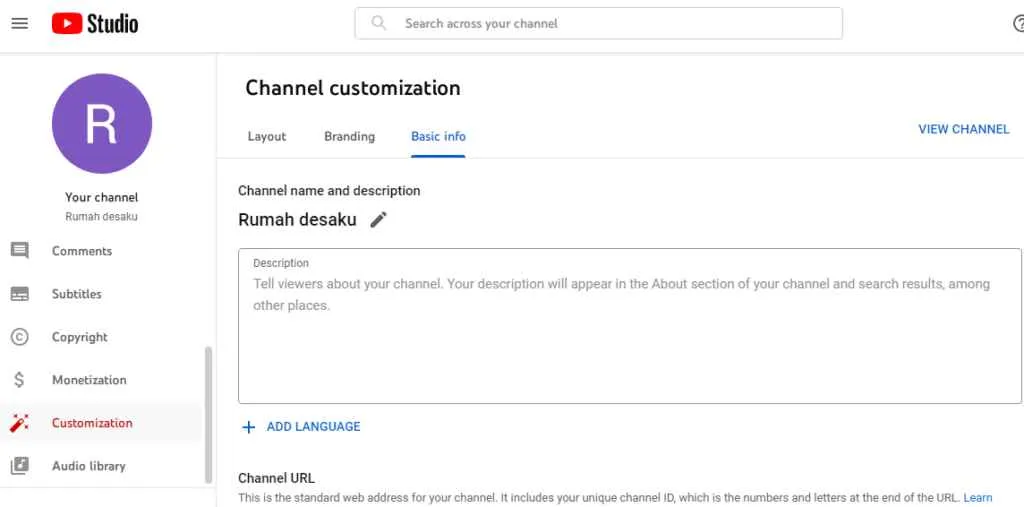
Nah, sekarang kamu sudah resmi menjadi bagian dari komunitas YouTube! Selamat berkreasi dan jangan lupa untuk terus berkarya. Raih mimpi-mimpi YouTube-mu, ciptakan konten yang inspiratif, dan jangan takut untuk bereksperimen. Siapa tahu, kamu adalah calon YouTuber terkenal berikutnya!


What's Your Reaction?
-
0
 Like
Like -
0
 Dislike
Dislike -
0
 Funny
Funny -
0
 Angry
Angry -
0
 Sad
Sad -
0
 Wow
Wow








